スクリーンショットをキャプチャすることは、すべてのスマートフォンユーザーにとって不可欠なツールになっています。何らかの理由でスクリーンショットを撮らない日はほとんどありません。
なぜiPhoneでスクリーンショットを撮る必要があるのですか?
スクリーンショットを撮る理由はさまざまです。InstagramやFacebookをスクロールしていると、共有したい特に面白いミーム、手元に置きたい美しい詩や引用、誰かが投稿したきれいな写真を見ることができます。お仕事は何をなさっていますか。スクリーンショットをキャプチャします。動機が名誉に欠けることもありますが、それでも有効です。親友と陽気なチャット会話を共有したい場合でも、Snapchatでストーカーしている元のスナップを保存したい場合でも、スクリーンショットは常に役立ちます。
スクリーンショットは、オンライン決済などの重要な取引の具体的な証拠を保持したり、カードの詳細、住所、地図、レシピ、さらには歌詞などの重要な詳細を保存したりするのに便利なツールです。彼らはあなたにも余分なインターネット料金を節約します-ダウンロードする代わりに、あなたはスクリーンショットを撮ります!
続きを読む:
1.組み込み機能の使用
組み込み機能を使用して、iOSデバイスの画面をキャプチャできます。このメソッドでは、スリープ/スリープ解除ボタンとホームボタンが使用されます。サードパーティのアプリケーションを使用しないため、最も広く使用されている方法ですが、タイミングを間違えると、iPhoneが画面をキャプチャする代わりにスリープモードになるだけなので、イライラする可能性があります。
従う手順:
1.スリープ/スリープ解除ボタンを押し続けます。通常、デバイスの上部または側面にあります。
2.ホームボタンをできるだけ早く押して放します。
3.スクリーンショットは、写真アプリケーションのカメラロールアルバムに保存されます。

手記: iPhone 5 / 5S / 5CまたはiPhone SEユーザーの場合は、スリープ/スリープ解除ボタンが上部にあることに注意してください。
2. キャプチャー10の使用
Capture10は、iOSと互換性のあるサードパーティアプリケーションです。これは、ビデオフレームのスクリーンショットを撮るように設計されていますが、これはiPhoneに実装することが不可能な機能です。これは、iTunesで利用可能なすべてのアプリ内購入を含む無料のアプリケーションです。
従う手順:
1.スクリーンショットを撮りたいビデオを選択して再生します。
2.「シーク」バーに沿ってスライドし、画面をキャプチャするたびに「キャプチャ」ボタンをタッチします。
3.「結果」画面ですべてのスクリーンショットを表示できます。水平方向にスクロールして、保存する画像を選択します。
4.「フォトアルバム」ボタンをタッチしてスクリーンショットを保存します。
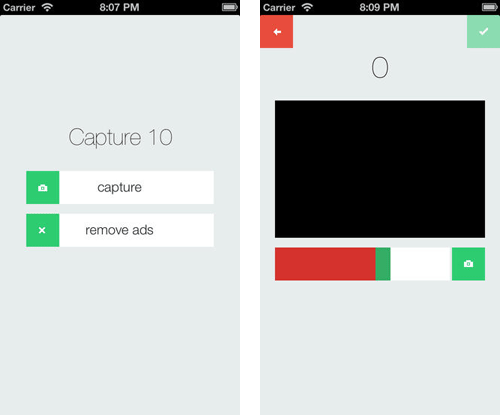
3.アシストタッチの使用
アシストタッチは、ロックボタンとホームボタンの押下を同期させる手間をかけずにスクリーンショットをキャプチャするのに役立ちます。
従う手順:
1. [設定] > [全般] > [アクセシビリティ>補助タッチ] に移動します。
2. アシストタッチをオンにします。
3.白いボタンを押します。
4.右側の[デバイス]オプションをクリックします。
5.「その他」オプションを押します。
6. 「スクリーンショット」をクリックします。
7.スクリーンショットはフォトアルバムに保存されます。

あなたが望むように人生を体験してください
新しいiPhone 7が登場したので、今度は手に入れる時が来ました。これらのヒントを使用すると、iPhoneでスクリーンショットをキャプチャするのは簡単なはずです。iPhoneでスクリーンショットをキャプチャするのは簡単です。スクリーンショットを撮るのが本当に簡単なのになぜ待つのですか?会話、ゲーム、さらにはWebページのスクリーンショットを撮ります。いくつかのボタンをクリックするだけで完了です。新しいiOS 10はエクスペリエンスをさらに向上させ、必要なもののスクリーンショットを撮るのに何の困難も感じません。写真やビデオだけでなく、スクリーンショットでも思い出を作りましょう!